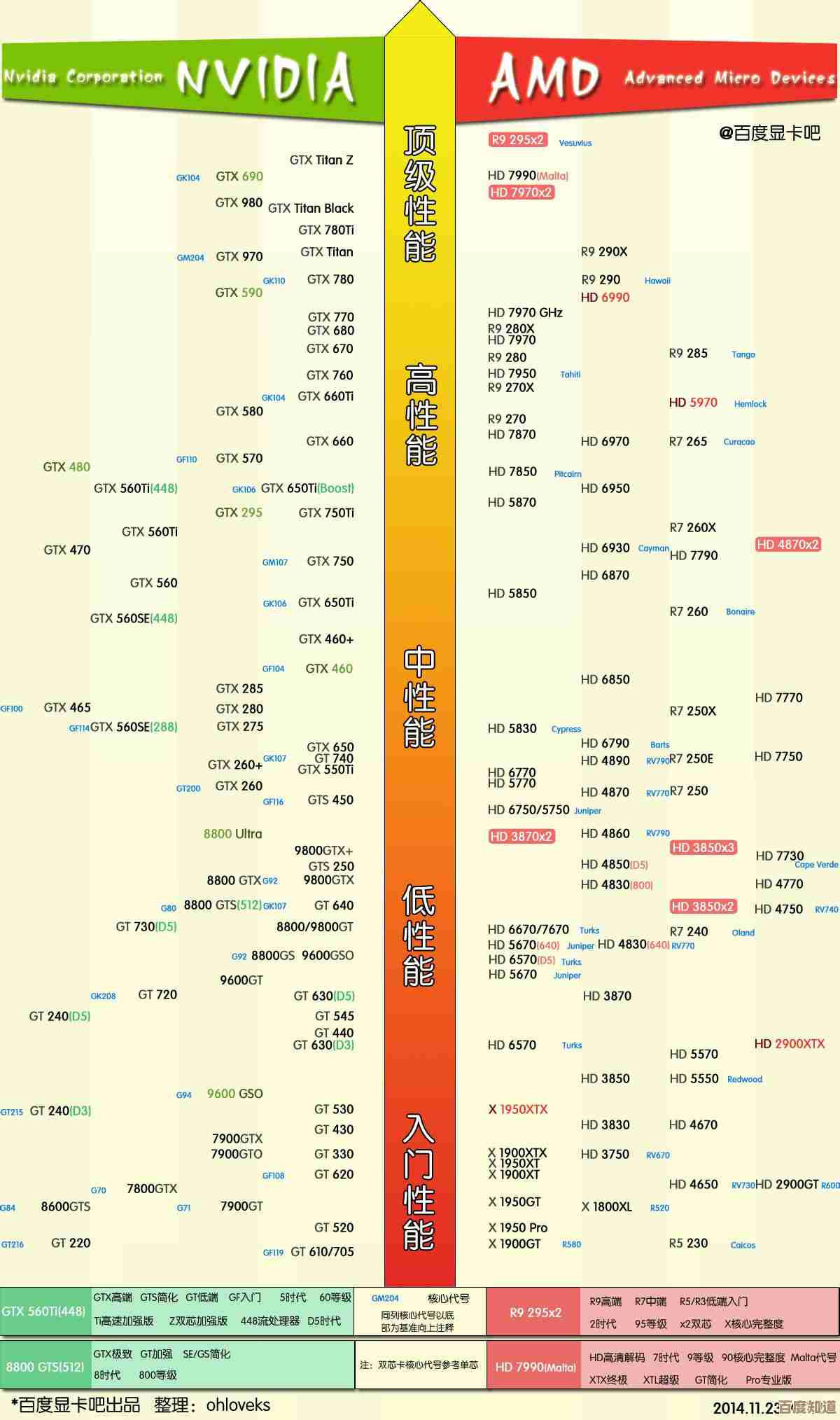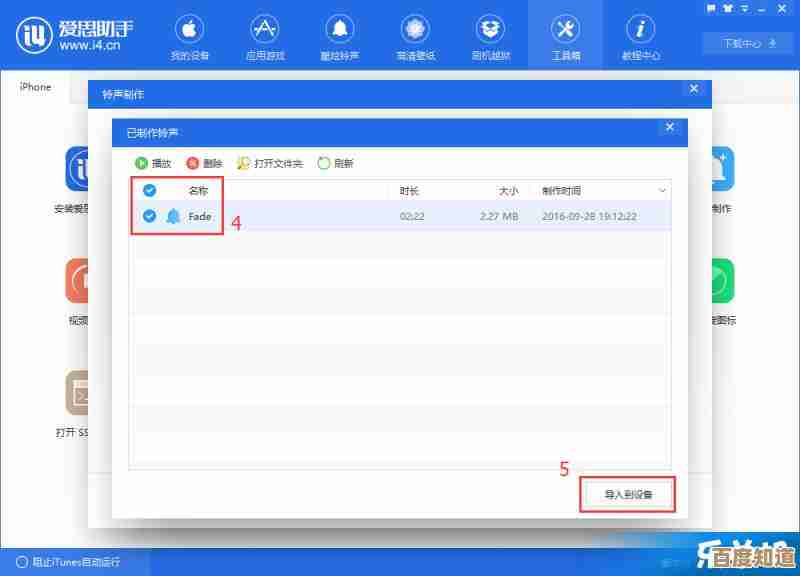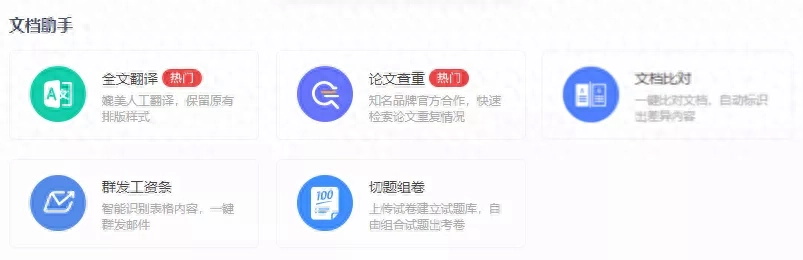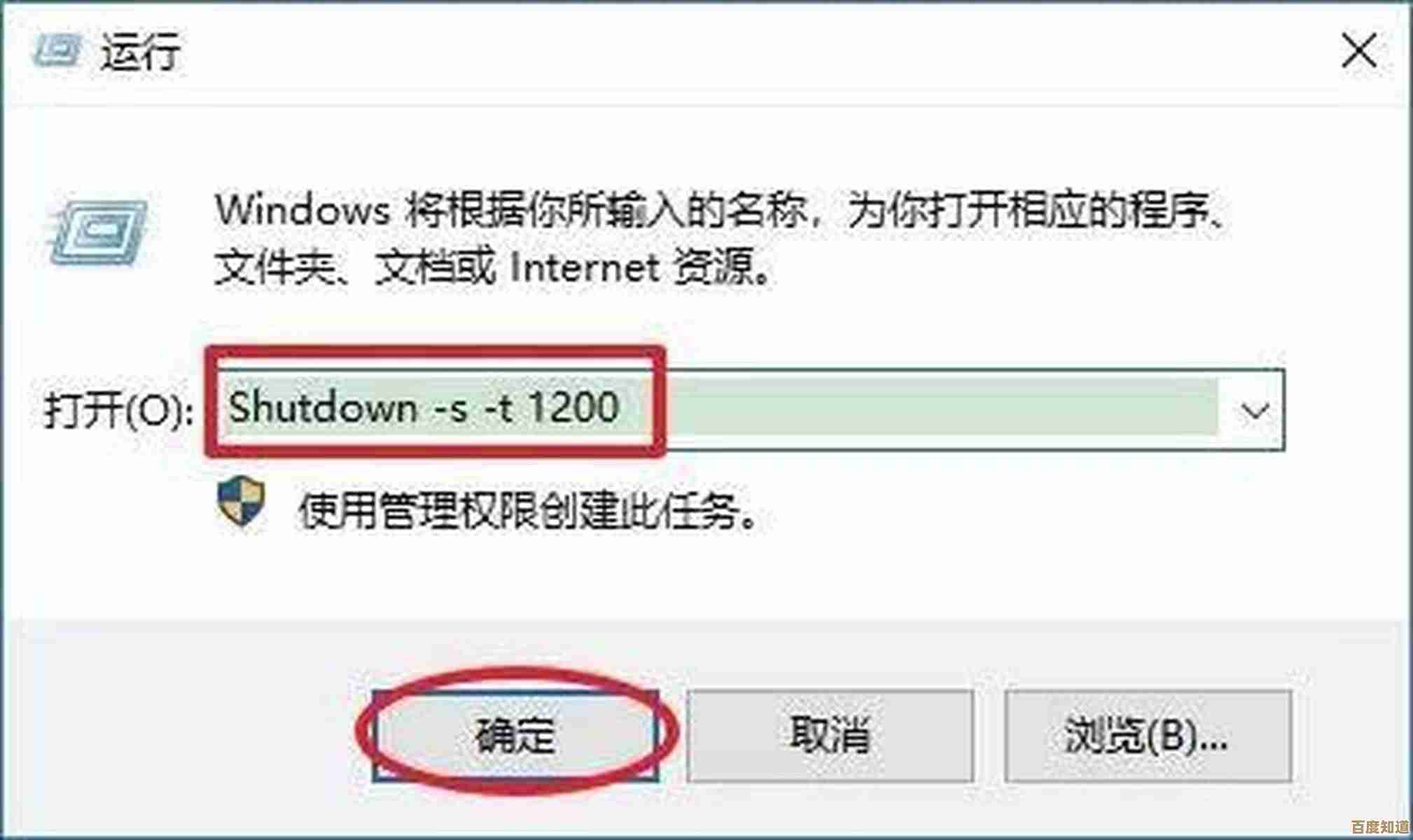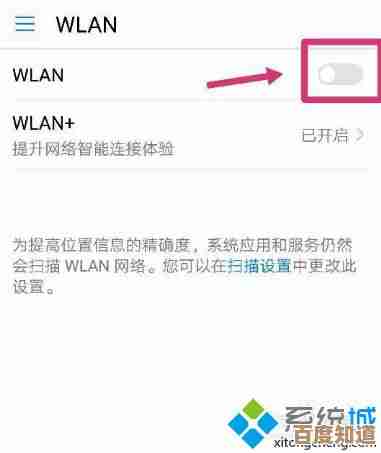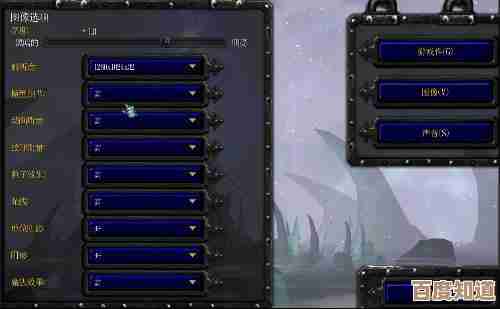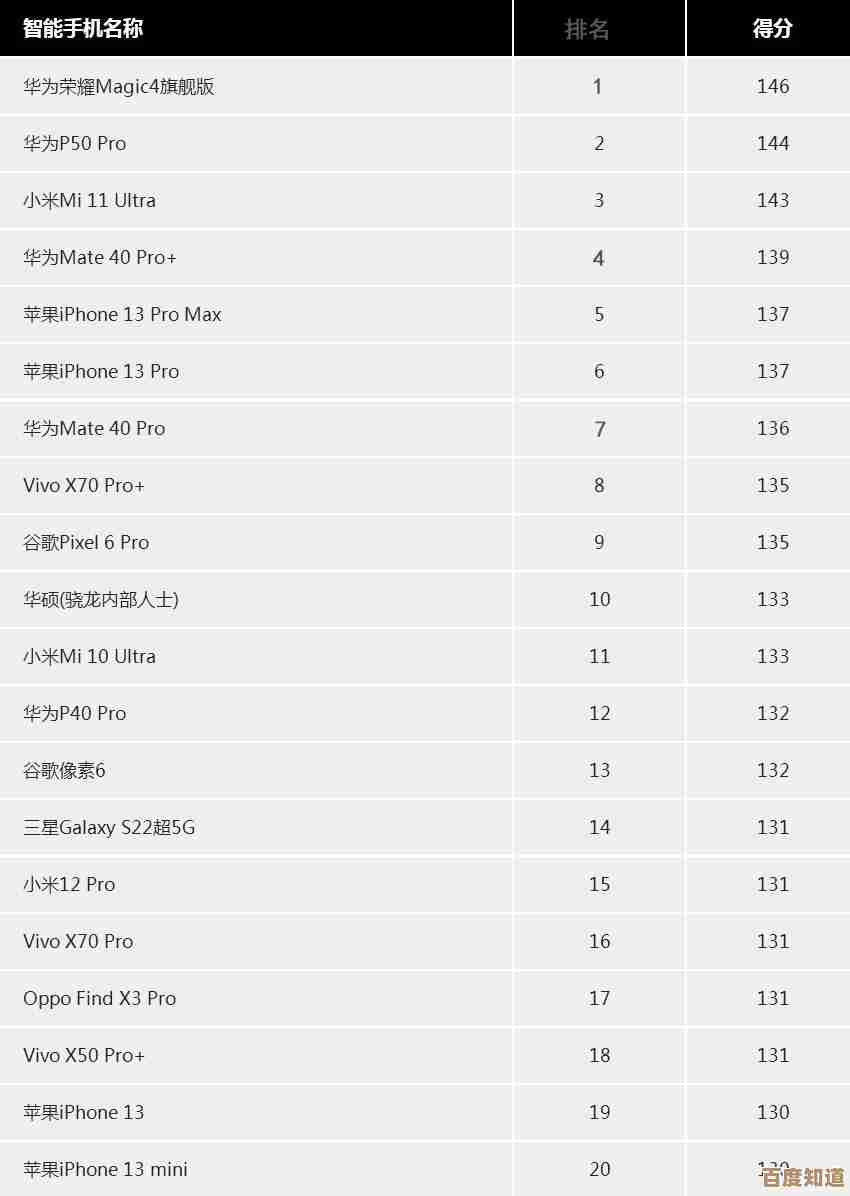电脑定时关机技巧:智能管理电源,提升工作效率新方案
- 问答
- 2025-11-08 01:28:41
- 1
下班时间到了,手头一个重要的文件还没处理完,或者一个漫长的程序正在运行,比如视频渲染、大型文件下载,人不能离开,但又不想让电脑通宵达旦地开着,既浪费电也损耗机器,又或者,晚上睡觉前喜欢用电脑放点轻音乐,但听着听着就睡着了,电脑就这样开了一整夜,解决这些问题非常简单,只需要学会使用电脑自带的定时关机功能,就能智能地管理你的电脑电源,让它在你需要的时候工作,在不需要的时候自动休息,这不仅是省电省钱,更是提升工作效率和生活品质的一个小窍门,下面就来介绍几种简单实用的方法,不需要安装任何额外软件,用电脑自带的工具就能搞定。
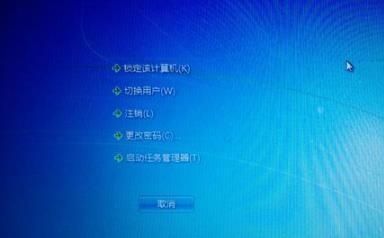
最直接、最经典的方法就是使用Windows系统的“运行”命令,这个方法虽然看起来有点技术感,但实际操作起来非常简单,一学就会,具体做法是:同时按下键盘上的“Win + R”键,会弹出一个名叫“运行”的小窗口,在这个小窗口里,输入“shutdown -s -t 3600”(注意中间有空格),然后按一下回车键,你会发现电脑屏幕上会弹出一个提示,告诉你电脑将在一分钟后关机,这里的“3600”代表的是时间,单位是秒,3600秒就是60分钟,也就是一个小时,你可以根据自己的需要来调整这个数字,你想让电脑在30分钟后关机,就输入“1800”;想在两小时后关机,就输入“7200”,这个方法非常灵活,可以精确到秒,如果你在倒计时期间改变了主意,不想关机了,也很简单,再次打开“运行”窗口,输入“shutdown -a”然后回车,刚才的关机计划就被取消了,这个方法的好处是速度快,随时随地都能设置,非常适合临时性的定时关机需求,根据微软官方支持文档中关于shutdown命令的说明,这是一个非常可靠的内置功能。

如果你需要更规律、更自动化的定时关机,比如希望电脑在每个工作日晚上11点都自动关机,那么使用Windows的“任务计划程序”就是最佳选择了,这个工具功能强大,可以让你像设置一个智能闹钟一样来管理电脑的开关机,打开它的方法也不难:在键盘上按“Win + S”键,直接搜索“任务计划程序”就能找到并打开它,打开后,点击右侧的“创建基本任务”,就像填表一样,给这个任务起个名字,每日自动关机”,再写个描述方便自己记忆,你需要设置触发器的频率,是每天、每周还是每月?这里我们选择“每天”,然后设定具体的关机时间,比如晚上11点,选择操作类型为“启动程序”,在程序或脚本那里,我们再次输入“shutdown”,然后在参数那里输入“-s -f”。“-s”是关机的意思,“-f”是强制关闭那些可能卡住的无响应程序,让关机更顺利,最后检查一下设置,点击完成就可以了,这样,你的电脑就会像一个听话的助手,每天到点就自动帮你关机,你再也不用担心忘记关电脑了,这个方法是根据IT之家等科技生活网站介绍的Windows系统高级技巧总结而来,非常实用。
除了关机,有时候我们可能只需要让电脑进入睡眠状态,这样可以更快地恢复工作,同时也能省电,Windows系统本身就有睡眠和休眠的设置,你可以在“控制面板”的“电源选项”里,设置电脑在经过一段时间的无操作后,自动进入睡眠状态,当你不操作电脑10分钟或15分钟后,屏幕会自动熄灭,电脑进入低功耗的睡眠模式,当你需要继续工作时,动一下鼠标或键盘,几秒钟就能恢复到之前的工作界面,非常方便,这是一种“被动”的智能电源管理,对于工作中经常需要暂时离开座位的情况特别有用。
将定时关机技巧融入日常,能带来实实在在的好处,首先最明显的就是节约能源,减少电费支出,也为环保做点小贡献,能让电脑得到规律的休息,有助于延长硬件寿命,最重要的是,它能帮助我们建立良好的工作节奏,设置一个90分钟后的关机命令,可以倒逼自己在这段时间内高度集中注意力,高效完成任务,避免拖延,到了晚上,设定一个关机时间,也是提醒自己该离开电脑,好好休息的信号,有助于维持工作与生活的平衡,这些方法都不需要高深的电脑知识,花几分钟学会,就能让科技更好地为我们服务,而不是被设备所牵绊。
本文由畅苗于2025-11-08发表在笙亿网络策划,如有疑问,请联系我们。
本文链接:http://waw.haoid.cn/wenda/60570.html